win11系统修改网络ip方法
小编:迷魂冰
更新时间:2024-05-17 09:07
ip地址是标识主机的地址的,每个上网设备都是有ip地址的。部分用户不是很清楚win11系统修改网络ip的方法,在下面的文章中就为大家带来了详细的win11系统修改网络ip方法介绍。
win11系统修改网络ip方法
1、右键右下角网络图标,打开“网络和internet设置”。
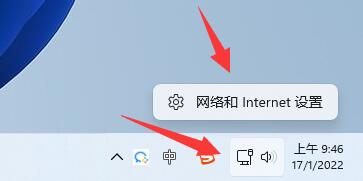
2、点击上方“以太网”进入你正在连接的网络。
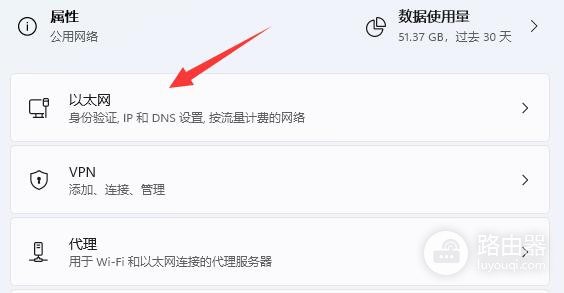
3、向下滚动列表,找到“IP分配”,点击“编辑”。

4、将自动(DHCP)更改为“手动”。
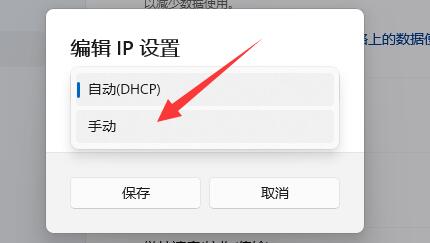
5、开启“IPv4”或者“IPv6”都可以。
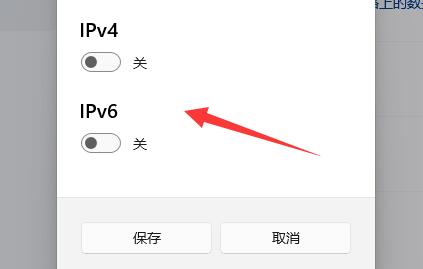
6、在下方输入要修改的“IP地址”再点击“确定”即可完成修改。
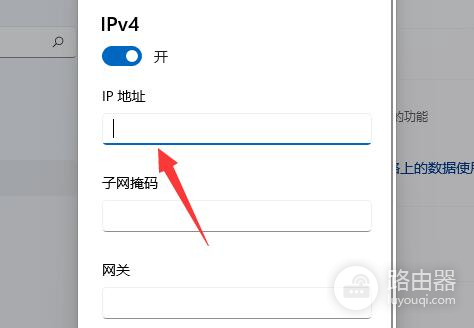
综上所述就是win11系统修改网络ip方法介绍文章了,现在各位用户应该清楚修改网络ip的方法了吧,大家可以去自己的电脑上试试这个操作方法。














